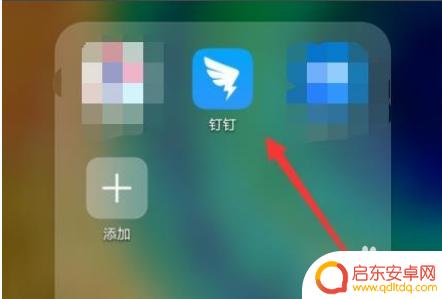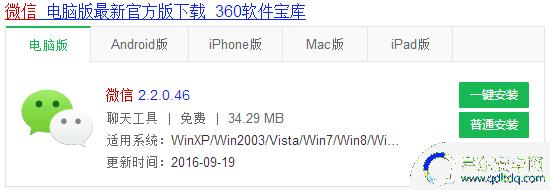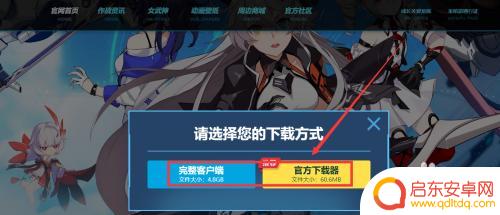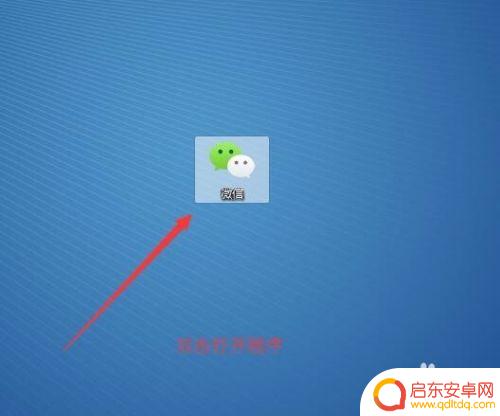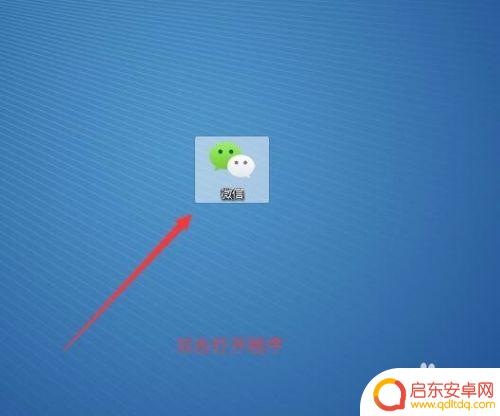电脑和手机怎么同时上qq QQ电脑和手机同时登录设置方法
在现今快节奏的社会中,电脑和手机已成为人们生活中不可或缺的工具,而对于许多人来说,QQ作为一款备受喜爱的社交工具,更是必不可少的存在。让电脑和手机同时登录QQ却是一项让人头疼的问题。不过幸运的是QQ提供了一种方便的设置方法,使我们可以同时使用电脑和手机登录同一个账号,享受更便捷的社交体验。下面让我们一起来了解一下如何实现电脑和手机同时上QQ的设置方法。
QQ电脑和手机同时登录设置方法
操作方法:
1.打开手机QQ

2.进入手机QQ登录界面
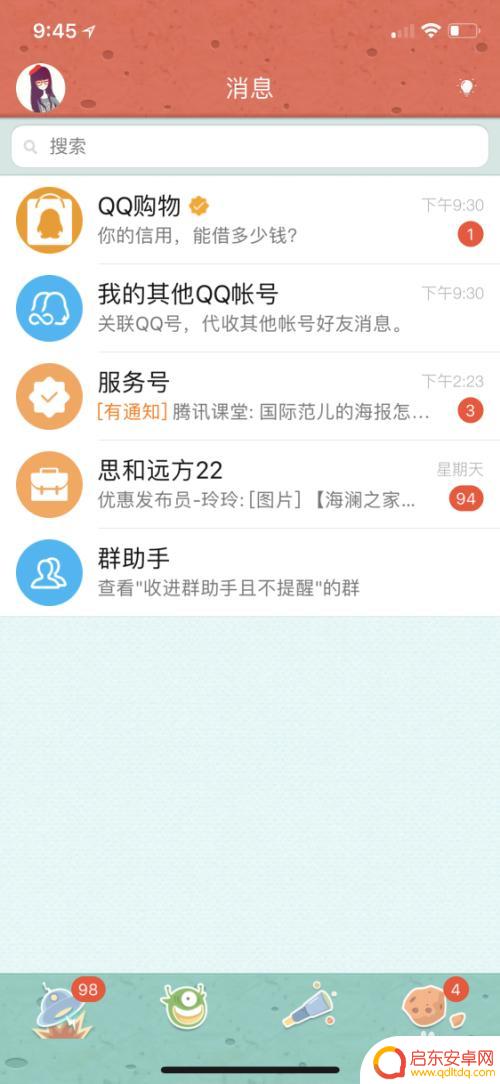
3.点击左上角的QQ头像,我们就可以看到下图的界面。
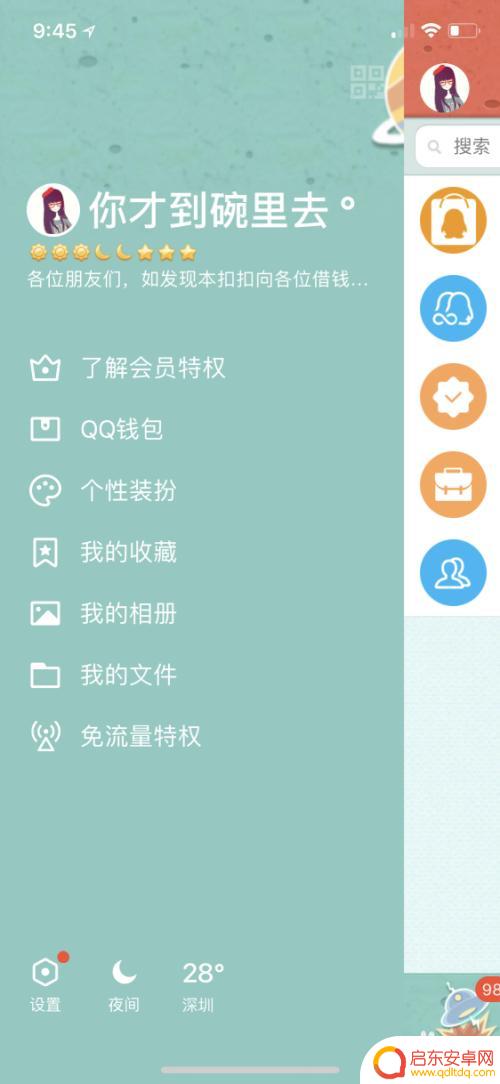
4.点击左下角的“设置”
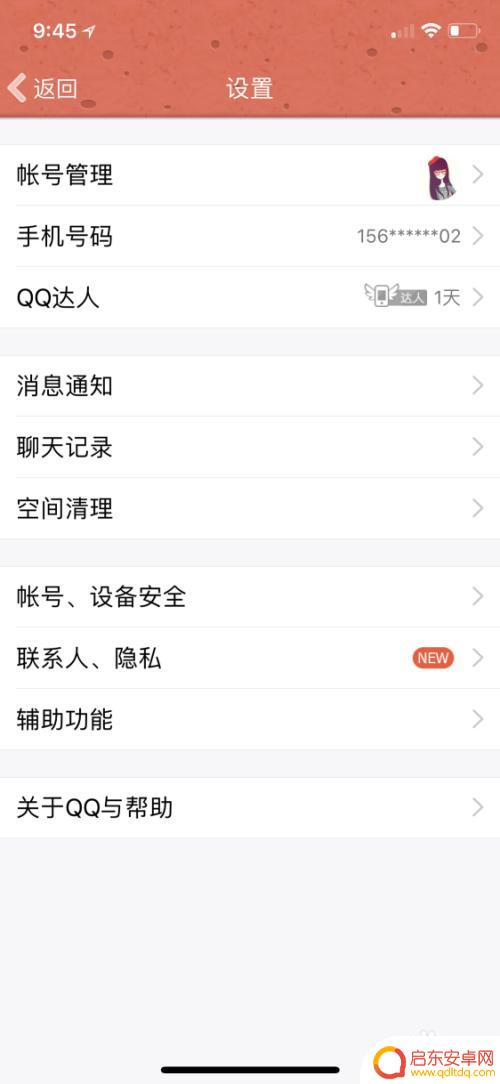
5.在页面的中间我们可以看到“账号、设备安全”,点击进去。

6.在这里我们可以看到“允许手机、电脑同时在线”按钮,这里默认是关闭状态的。所以才会碰到不能同时登陆的情况发生,把按钮打开就可以同时在电脑和手机上面登录QQ啦。
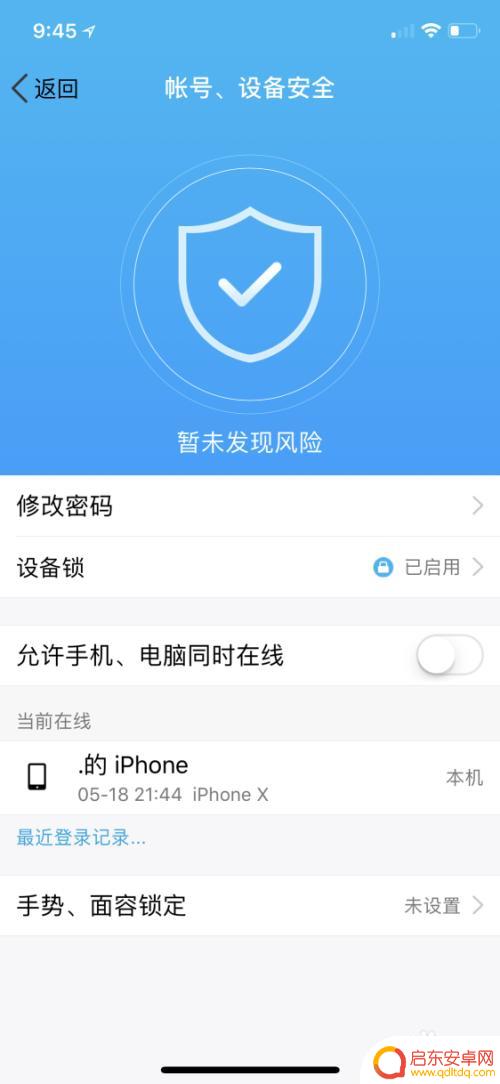
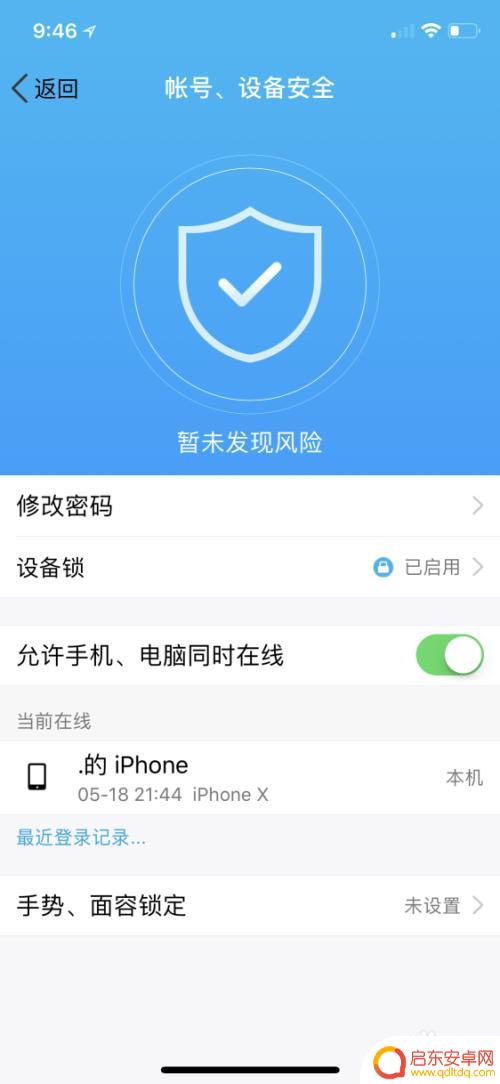
以上就是电脑和手机同时使用 QQ 的全部内容,如果遇到这种情况,你可以按照以上操作进行解决,非常简单快速,一步到位。
相关教程
-
钉钉能不能手机和电脑一起登录 钉钉电脑手机同时登录方法
钉钉作为一款非常实用的办公沟通工具,让人们能够方便快捷地进行工作交流和协同办公,但是很多人都有一个疑问,钉钉能不能手机和电脑同时登录呢?答案是肯定的,钉钉是支持手机和电脑同时登...
-
微信在哪里设置手机电脑同时在线 怎样在手机和电脑上同时登录微信
如今,微信已经成为了人们生活中不可或缺的一部分,我们有时候会遇到这样的问题:我们的手机和电脑都需要登录微信,但是我们却不知道在哪里设置手机和电脑...
-
微信手机退出电脑登录 电脑登录微信后手机怎么退出但电脑仍然在线
近年来,随着微信的普及和使用频率的增加,人们对于微信在不同设备上登录和退出的问题也越来越关注,微信手机退出电脑登录、电脑登录微信后手机怎么退出但电脑仍然在线,成为了许多用户困扰...
-
手机崩坏3怎么同步电脑 崩坏3手机版和电脑版可以同时登录吗
手机崩坏3怎么同步电脑?崩坏3手机版和电脑版可以同时登录吗如今,手机游戏的发展迅猛,崩坏3作为一款备受瞩目的手机游戏,吸引了众多玩家的关注,对于一些喜欢更大屏幕、更流畅操作的...
-
手机和电脑微信不同步怎么办 微信电脑端登录手机信息不同步怎么办
微信作为一款热门的社交软件,无疑是我们日常生活中不可或缺的工具之一,有时我们在手机端收到的信息却无法同步到电脑端,或是在电脑端登录微信却发现手机端的信息没有同步过来。这种情况可...
-
电脑微信和手机微信不同步怎么办 微信电脑端登录后手机信息不同步怎么办
在日常生活中,我们经常会遇到电脑微信和手机微信不同步的问题,尤其是在使用微信电脑端登录后,发现手机上的信息并没有同步更新,这种情况不仅会影响我们的使用体验,还可能导致信息错乱和...
-
手机access怎么使用 手机怎么使用access
随着科技的不断发展,手机已经成为我们日常生活中必不可少的一部分,而手机access作为一种便捷的工具,更是受到了越来越多人的青睐。手机access怎么使用呢?如何让我们的手机更...
-
手机如何接上蓝牙耳机 蓝牙耳机与手机配对步骤
随着技术的不断升级,蓝牙耳机已经成为了我们生活中不可或缺的配件之一,对于初次使用蓝牙耳机的人来说,如何将蓝牙耳机与手机配对成了一个让人头疼的问题。事实上只要按照简单的步骤进行操...
-
华为手机小灯泡怎么关闭 华为手机桌面滑动时的灯泡怎么关掉
华为手机的小灯泡功能是一项非常实用的功能,它可以在我们使用手机时提供方便,在一些场景下,比如我们在晚上使用手机时,小灯泡可能会对我们的视觉造成一定的干扰。如何关闭华为手机的小灯...
-
苹果手机微信按住怎么设置 苹果手机微信语音话没说完就发出怎么办
在使用苹果手机微信时,有时候我们可能会遇到一些问题,比如在语音聊天时话没说完就不小心发出去了,这时候该怎么办呢?苹果手机微信提供了很方便的设置功能,可以帮助我们解决这个问题,下...